| 1、読む | |
|---|---|
| 2、調べる | |
|---|---|
| A、検索・絞込の基本操作 | B、目次から書名を探し出す |
| C、御書の一文を探し出す | D、御書の用語を調査する |
| E、御書資料(解題)を調べる | F、法華経の一文を探し出す |
| G、年表を調べる | H、西暦に換算する |
| I、辞書を引く | K、本尊資料を調べる |
| 【参考】検索と絞り込みは、どう違う? | |
| 3、書き出す |
|---|
御書システムは、日本語データベースソフト桐上で動作するシステムですから、強力な検索・絞り込み機能があります。
調べる対象と、調べ方の組み合わせよって、いろいろな調べ方ができますので、ご活用ください。
【検索・絞り込みの2つの方法】
検索・絞り込みには、次の2つの方法があります。
- ①入力枠に文字列(キーワード)をキー入力してから

 をクリックする。
をクリックする。
- ②本文などから文字列(キーワード)をドラッグ入力してから

 をクリックする。
をクリックする。
 |
|
|---|---|
| キーワードを、①入力するか、②ドラッグしてボタンを押すと、検索・絞り込みができる |
【検索・絞込の対象項目】
検索・絞り込みの対象となる項目は、概ねそのフォーム画面の主たる項目ですが、各フォーム画面の作業内容と入力文字列を勘案して、システムが自動的に判断するようにもなっています。
 |
|
|---|---|
| 数字入力の場合は、システムが自動的に判断して検索する |
①入力枠近くにある項目を指定するトグルボタンをチェックする
②入力文字列にトグルボタンのアルファベット1文字を加える
上のいずれかの方法で指定します。
 |
|
|---|---|
| 例:[真蹟活用]を対象とする場合、①トグルボタンのクリックか、②アルファベットの「k」を入力する |
【いろいろな検索・絞り込みの方法】
御書システムで検索・絞り込みをする場合、初期設定(何も指定しない場合)では、キーワードを「含む・部分一致」で検索・絞り込みしますが、入力文字列に次の記号を付ければ(記号の位置は文字列の前後どちらでも構いませんが、文字列との間にスペースを入れないこと)、先頭一致、末尾一致、含まない、あるいは比較式を用いた検索・絞り込みもできます。
「←」:先頭一致
 |
|
|---|---|
| 例:「←所謂」とすれば行頭が「所謂」で始まる本文 |
「→」:末尾一致
 |
|
|---|---|
| 例:「如何。→」とすれば「如何。」が行末尾にある本文 |
「-」:含まない
 |
|
|---|---|
| 例:「仏教-」とすれば「仏教」を含まない本文 |
「:」:比較式 ※どのような比較式も書けますが、比較式が間違っているとシステムがダウンしますので、慎重に書いてください。
 |
|
|---|---|
| 例:「>"":」とすれば主項目が空白以外もの |
 |
|
|---|---|
| 例: 「:#文字数([書名])=100」 とすれば[書名]の字数が100字のものを検索・絞り込みする |
【複数語の検索・絞り込み】
複数語を区切って入力すれば、複雑な検索・絞り込みが可能となります。ただし複数語の場合は、「厳正比較」にチェックがなくてもすべて厳正比較になり、あいまい検索・絞り込みとはなりません。
①空白スペースで区切るとand条件となります。
 |
|
|---|---|
| 例:「蒙古 百済 日本」と入力すれば、この3語が同時に含まれるものが検索・絞り込みされます |
② 「|」で区切るとor条件となります。 (「|」 は「
 |
|
|---|---|
| 例:「蒙古|百済|日本」と入力すれば、この3語の内どれか一つでも含まれているものが検索・絞り込みされます |
③and条件とor条件の複合も可能です。
 |
|
|---|---|
| 例:「蒙古|百済 日本」、「蒙古|百済 -日本」などと入力します |
 |
|
|---|---|
| 例: 「{蒙古|百済} 日本」 、「{蒙古|百済} -日本」などと入力します (「-日本」は「日本」を含まないものを指定。「-」の外に「←」や「→」を付けた複合も可能です) |
【検索ボタンの使い分け】
検索関連のボタンには、
現在行を基準にして、そこから最終行へ向って検索する場合は
なお、検索後は
| 検索ボタンは、それぞれ用途にあわせて使い分けると便利 |
【
《
※栞機能
《
- ①御書本文フォーム画面(位置検索):
- 御書関係のフォーム画面の場合は、各遺文集の位置検索入力画面となります。頁数・行数等を入力したあと、位置を知りたい遺文集のボタンを押します。
-

各遺文集の位置検索入力画面 - ②法華経関係フォーム(品題一覧の表示):
- 法華経関係のフォーム画面では、品題一覧が表示され、そこから検索・絞り込みができます。
-
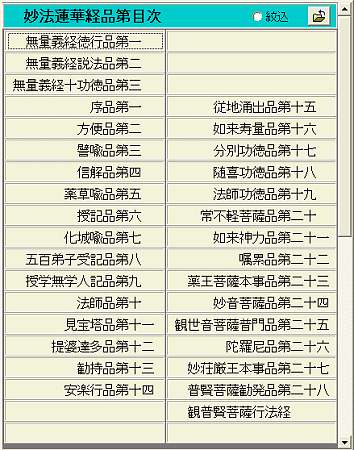
品題一覧画面 - ③「辞書」フォーム(再検索):
- 「辞書」フォーム画面では直前に検索した見出項目の再検索となります。
- ※「年表」・「本尊資料」フォーム画面の場合はなにもしません。
【キーワードに印を付ける】
検索結果のデータが一目で判別できるように、検索結果のキーワードに、【 】印や ★印を付けたり消したりすることができます。【 】印と ★印は、表示文字サイズの違いにより、各画面で以下のように使い分けています。
- 【 】印 : 御書本文・法華経・年表の[事項]
-
★印 : 御書資料の[解題]・[備考]・辞書の[語義解説]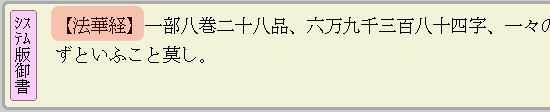
検索したキーワードに【】が付いて、画面上で探しやすい。(御書本文フォーム) -
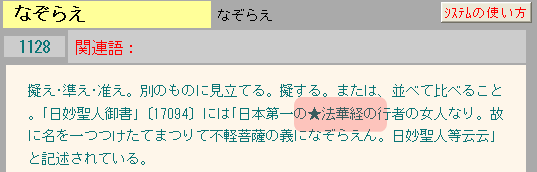
御書資料・辞書の各フォームには、検索語の前に★が付く。(辞書フォーム)
- ①検索直後に入力枠右の
 ボタンをクリックします。付いていれば消し、なければ付けます。交互に表示されます。
ボタンをクリックします。付いていれば消し、なければ付けます。交互に表示されます。
- ②検索結果のキーワードに最初から印を付けて表示させたいときは、予め
 ボタン直上の
ボタン直上の ボタンにチェックを入れておきます。このチェックの on/off はシステムを終了しても保持されます。
ボタンにチェックを入れておきます。このチェックの on/off はシステムを終了しても保持されます。
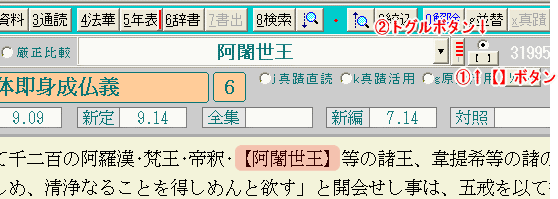 |
|||
|---|---|---|---|
| ①検索後に |
※メンテナンス(正常化)の実行
たまに、新たな印付けをしていないのに、印が付いている場合があります。過去の作業で不適切に絞り込み解除、もしくは終了したことが考えられますが、そんなときはメンテナンス(正常化)を行ってください。
メンテナンス(正常化)は、一度メインメニューにもどって、最上の
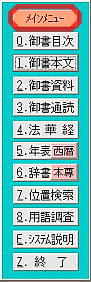 |
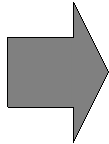 |
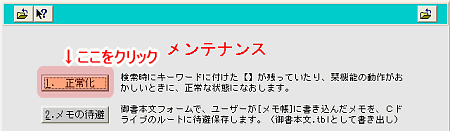 |
||
|---|---|---|---|---|
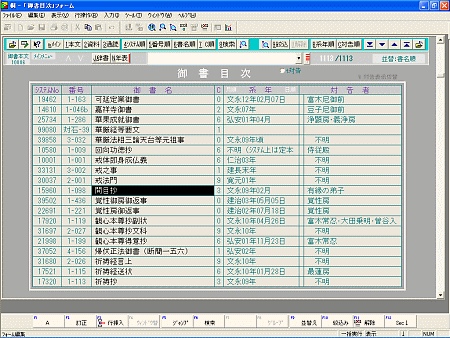 |
|
|---|---|
| 御書目次フォーム |
【使い方】
御書目次の検索は、メインメニューから、
《表示6項目すべてが検索可能》
検索は表示の6項目すべてを対象にすることができます。
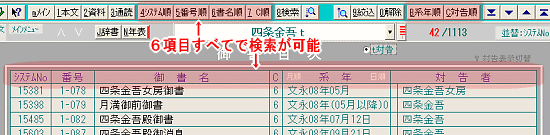 |
|
|---|---|
| 検索は表示の6項目すべてを対象にすることができます |
《入力した文字列は、システムが自動で判断》
入力した文字列(数字と文字)は、[対告]者以外は、システムが判断して検索します。また、御書名は平仮名の「よみ」でも検索が可能です。
[対告]者 を指定する場合は、入力枠の右下にある
【検索キーワードの入力例】
《文字:書名》
「本尊」と入力すれば、書名に「本尊」を含む御書を検索します。
また、不確かな書名でも空白で区切って入力すればヒットします。例えば「曽谷 許 御書」とすれば、「曽谷入道殿許御書」が検索等されます。また読みで「そや がり ごしょ」・「そや もと ごしょ」としても同じです。
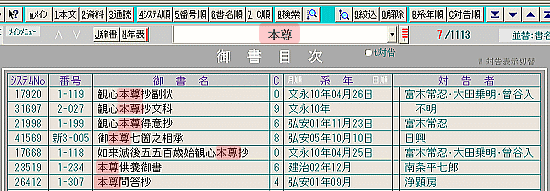 |
|
|---|---|
| 「本尊」を含む7件の御書が絞り込まれた |
《文字:対告》
「日興t」と入力すれば、日興上人宛の御書を検索します。
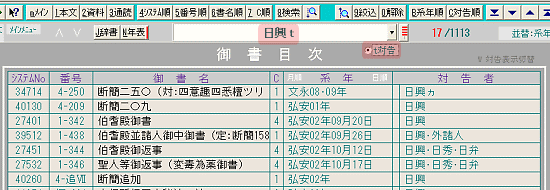 |
|
|---|---|
| 対告者の指定は、 |
同一人でも御書の表記を尊重して複数の[対告]者名を用いていますので、まず [対告]者で絞り込んでから「対告順」に並べ替えると分かり易いでしょう。複数の呼び名がある場合、おおよそ、どの呼び名でもヒットするようにしています。姓、名、官職、敬称などは区切って入力してください。
《数字:システム№》
「12345」などと5桁の数字を入力すれば、[システムNo.]が12345を含む御書を検索します。
 |
|
|---|---|
| 5桁の数字で検索すると、システム№にその数を含む御書を表示する |
《数字:小数点の入った番号》
「100.05」などと小数点付きの数字を入力すれば、直前に検索した遺文集の100頁の5行目を含む御書が検索されます。
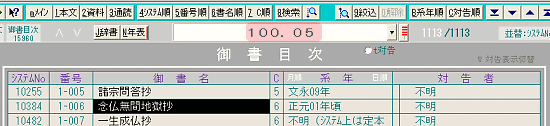 |
|
|---|---|
| 小数点を含む数字で検索すると、直前に検索して遺文集の頁数・行数を含んだ御書を表示する |
《数字:「-」の入った番号》
「1-123」などと「-」を含む文字列を入力すると、御書の番号「1-123」の御書を検索します。(この場合「1-」に限り省略することができます。「123」も可)。
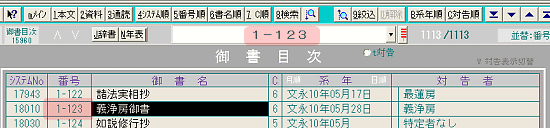 |
|
|---|---|
| 「-」を含む数字で検索すると、御書番号の御書を表示する |
《系年の検索・絞込》
「文永八年九月十二日」「文永8-9-12」あるいは「12710912」などと年月日表記を入力すると、該当系年の御書が検索される。該当日に系年の御書がない場合は「該当御書はありません」とメッセージがでます。
系年の検索・絞り込みでは、年月日が具備したのものほかに、元号のみ、元号年のみ、元号干支のみ、西暦年のみ、年月のみ、月日のみ、月のみ、日のみの条件も可能です。
例えば、五月に著作の御書を探すときは 「五月」或いは「5-」と入力します。五日の日付の御書を探すときは「5日」或いは「5」と入力します。また「閏三月五日」とすれば、閏3月の5日に著された御書が対象になります。この場合「3u/5」でも「3=5」でも構いません。(「=」は閏月を表す区切り記号です。「u」は「う」「ウ」「U」と同様に「閏」月を表す文字です。)
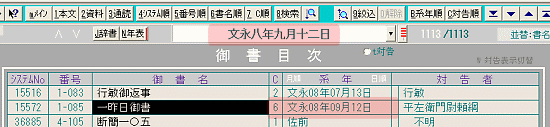 |
|
|---|---|
| 年月日を入力して検索すると、当該系年の御書を表示する |
なお、御書目次は、一定期間を指定する「期間絞込」も可能です。
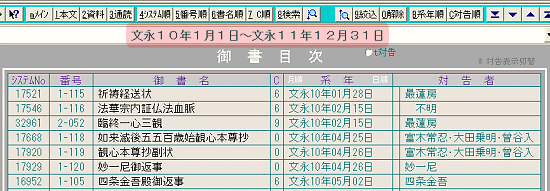 |
|
|---|---|
| 期間を指定して絞り込むと、期間内の御書目次一覧を表示する |
《「C」を使った検索・絞込》
「C<3」などと入力すると、「C」が3より小さい値の御書(全部或いは一部分に御真蹟が現存する御書)が検索されます。
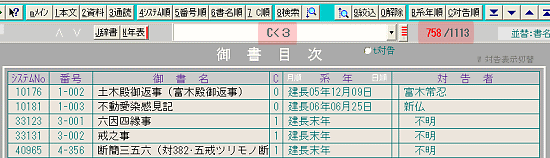 |
|
|---|---|
| 御真蹟が現存する御書を絞り込む場合は、「C<3」と入力して絞り込む |
《「御書目次」での絞り込みは、移動先でも有効》
「御書目次」を絞り込んで「本文」「資料」「通読」をクリックすると、「御書本文」「御書資料」「御書通読」は「御書目次」を絞り込んだ条件で絞り込むことが可能です。この時、「御書目次」の並べ替え順は進んだ先でも大体生かされます。(この機能は「御書資料」にもある)
例えば、「御書目次」を対告者「最蓮房t」で絞り込んで「本文」を指定すると、「御書本文」も「最蓮房」宛の御書だけが選び出されます。
「御書本文」や「御書通読」をその表にない項目で絞り込むときに有効です。(上記の例でいえば「御書本文」表には対告者の項目がないから「御書本文」では対告者による絞り込みができない)
ただし、「御書目次」「御書資料」での有効な絞り込み件数は235までです。(それ以上ではエラーになります)。また絞り込み件数が多いと処理に時間が掛かります。ご留意下さい。
 |
|
| 絞り込みが有効であることを示す、移動先の各「絞込数表示欄」 |
《何も入力しないで
何も入力しないで
 |
|
|---|---|
| 何も入力しないで |
【使い方】
御書本文の検索は、メインメニューから、
本文データはもちろんのこと、本文データ以外の項目も対象にできますが、ここでは、それぞれを分けて説明します。
 |
|
|---|---|
| キーワードを力して |
【本文データの項目を対象とする場合】
《複数の文字列を検索する》
文字列の入力は単語のほかに複数語もできます。複数語の場合は、
- ①空白スペースで区切って入力します。複数語の全てを含む本文が対象になります(and条件)。
-

空白スペースで区切って入力すると、すべてを含む本文が対象(and条件) - ②「|」(Shift+\)で区切って入力すると、その内のどれかを含む本文がすべて対象になります(or検索)。
-

「|」で区切って入力すると、いずれかを含む本文が対象(or条件) - ③ and条件とor条件の複合もできます。詳しくは関連語「複合の条件」をご覧ください。
-

and条件とor条件の複合ではand条件が優先される
《システム版御書以外での検索・絞り込み》
検索・絞り込みは、とくに指定がないかぎり[システム版御書]ですが、[システム版御書]以外の御書本文を対象にするときは、入力枠の右下にあるトグルボタンにチェックを入れるか、あるいは入力文字に次のアルファベット1字を付けて指定します。
〔各欄対応アルファベットと記号〕
[真蹟直読] :「j」
[真蹟活用] :「k」
[原型活用] :「g」
[門下写本] :「m」
[書名] :「◆」
 |
|
|---|---|
| [システム版御書]以外の検索語は、トグルボタンにチェックを入れるか、対応するアルファベットか記号を付す |
《[真蹟直読]・[門下写本]を対象にするときの注意》
[真蹟直読]・[門下写本]を対象にするときは、異体字や変体仮名(外字を含む)も正しく入力されないとヒットしません。その不便を補っているのが常用字体を用いた[真蹟活用]と[原型活用]です。入力が面倒な場合は、[真蹟活用]や[原型活用]で検索し、真蹟や写本を確認するというのも一つの方法です。
 |
|
|---|---|
| 真蹟欄や写本欄で検索する場合は、異体字や変体仮名を正確に入力する必要がある |
《厳正比較での検索・絞り込み》
御書システムでの検索・絞り込みは、基本的に「あいまい検索」となっています。そのため、入力枠の左にあるトグルボタン「厳正比較」にチェックのないときは、ひらがな・カタカナ全角・カタカナ半角の文字は同文字、濁音・半濁音・清音文字も同文字、また繰り返し記号は直前の文字と同文字、と認識して検索をします。これらを厳正に区別するときはチェックを入れてください。
 |
|
|---|---|
| 例:厳正比較で「国々」を検索すると、「国国」「」などはヒットしない |
《現在行から検索する方法》
検索は、基本的に先頭行(最初)から最終行に向って行いますが、
どの場合でも最初にヒットした行から更に前後に向って検索するときは
 |
|
|---|---|
| 例:最終行に向かった検索をする場合は「↓」を入力するか、 |
【本文データ以外の項目を対象とする場合】
《遺文集の頁と行で検索する》
遺文集の頁と行を小数点で区切って入力して検索すると、直前に検索した遺文集の頁行が対象として表示されます。例えば「123.04」と入力すると、前回が定本遺文の頁行を検索した後なら、定本遺文の123頁の4行目を検索します。
 |
|
|---|---|
| 例:直前に定本遺文で検索していた場合は、その頁と行が表示される |
《御書番号で検索する》
「-」を含む御書[番号]、例えば「4-123」と入力して検索すると、「断簡一二三」の御書を検索します。但し「1-」のみは省略できます。
 |
|
|---|---|
| 「-」を入れて入力すると、御書番号を検索 |
《システムNo.で検索する》
システム№で検索する場合は、5桁の数字を入力します。
 |
|
|---|---|
| 5桁の数字を入力すると、システム№を検索 |
《Cで検索する》
Cで検索する場合は、「C=4」・「C<3」などと「C」を付け比較式を入力します。
 |
|
|---|---|
| 「C」を付けて入力すると、部類(class)を検索 |
御書における用語を、いろいろな角度から(例えば、歴史学や言語学、国語史的な観点からも)用語の調査が極めて簡単、正確にできます。
【使い方】
御書本文の検索は、メインメニューから
①調べたい語を「調査の用語」欄に入力し、他に項目も画面の指示に従い設定し、②
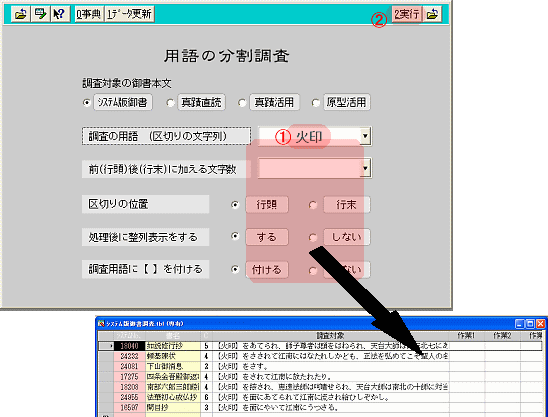 |
|
|---|---|
| ①用語を入力・設定後、② |
《用語調査の対象となる御書》
用語調査の対象となる御書本文には、
- [システム版御書] [真蹟直読] [真蹟活用] [原型活用]
 |
|
|---|---|
| 対象御書の変更は、トグルボタンをチェックする |
《用語調査する際の留意点》
- ①[真蹟直読] と[真蹟活用]の使い分け:
- [真蹟直読] を対象にするの場合は、調査の用語の指定にも、正字・異体字・変体仮名を正しく使用しないと調査できません。その不便を解決したのが[真蹟活用]で、[真蹟直読]の正字・異体字・変体仮名はすべて常用字体に変換してありますので、常用字体で調査の用語の指定ができます。
- ②「区切りの位置」とは:
- 「区切りの位置」とは、調査の用語を行頭に置いて区切るか、行末に置くかを指定します。
- ③「前後に加える文字数」とは:
- 「前後に加える文字数」とは、区切りの位置が行頭の場合は調査の用語の前に、区切りの位置が行末の場合は調査の用語の後に、追加する文字数のことです。
- ④調査結果を行頭の文字順に整列させる:
- 「処理後に整列表示をする」を指定すると、調査結果を行頭の文字順に整列して表示します。(調査結果の表示画面で、桐の並べ替え機能を使って他の並べ替えもできます。例えば、系年順とかC順とか)
- ⑤「調査用語に【】を付ける:
- 「調査用語に【】を付ける」を指定すると、調査用語が見易い表示となります。ただし他のフォーム画面のように表示中に加除することはできません。
- ⑥調査範囲の絞り込み:
- 「実行」する前に、左端から2つ目のボタンをクリックして表形式編集に移り、調査の範囲を絞り込むことができます。
調査結果は表形式編集画面にて表示します。[作業1]~[作業3] の各項目に置換したり、並べ替えを変更して、種々に検討できます。
- ①並べ替え:
- 調査結果の表形式編集画面において、「システムNo.順」「系年順」「書名順」「調査対象順」「作業1順」などに並べ替えて検討できます。手順は、①マウスの右ボタンをクリックして「並べ替え」をクリックし、②「並べ替え条件」ダイアログの
 (条件選択ボタン)をクリックして、③表示される条件名「○○順」を選んで、④「選択」をクリック、⑤「並べ替え条件」ダイアログに戻って「実行」をクリックします。
(条件選択ボタン)をクリックして、③表示される条件名「○○順」を選んで、④「選択」をクリック、⑤「並べ替え条件」ダイアログに戻って「実行」をクリックします。
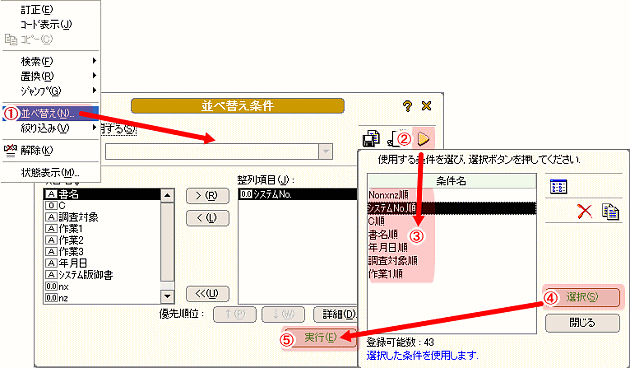
並べ替えの手順 - ②区切り位置を「行頭」にした場合:
- 「区切り位置」を「行頭」にして「前後に加える文字数」を指定した場合のみ、[作業1] に「調査の用語」を行頭に置いたデータが現れます。
- ③調査結果を保存する:
- 調査結果はその都度一時的に 「用語調査結果.tbl」 に書き出されます。データを保存しておきたいときはファイル名を変えて保存してください。
【使い方】
御書資料を調べるには、メインメニューの
検索・絞り込みの方法は、基本的な6項目は「御書目次」フォームとまったく同じです。重複しますが、改めて具体的に説明します。
《各項目ごとの検索・絞り込み方法》
①書名の検索・絞り込み
書名の検索・絞り込みは、不確かな書名でも空白で区切って入力すればヒットします。例えば「曽谷 許 御書」とすれば「曽谷入道殿許御書」が検索等されます。また読みで「そや もと ごしょ」でも同じことになります。
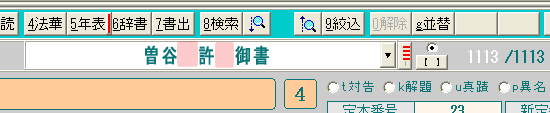 |
|
|---|---|
| 不確かな書名でもスペースで区切って入力すればヒットする。ひらがなの入力も可 |
②対告の検索・絞り込み
対告の検索・絞り込みは、例えば(1) 「日興t 」と入力するか、(2)「日興」と入力してし
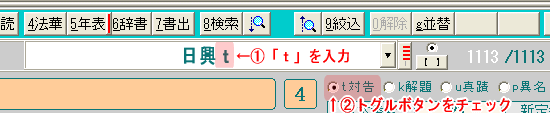 |
|
|---|---|
| 対告の場合は、①文字列に「t」を入力するか、② |
③御書番号の検索
御書番号での検索は、御書番号が概ね定本遺文の遺文番号に準拠しているので、第○輯の何番かを「-」で区切って入力します。例えば第一輯の一七〇番なら「1-170」とします。(なお第一輯のみは「1-」を省略することができます。「123」 は 「1-123」と同じことと理解されます)。定本遺文にない御書はそれぞれの遺文集名頭の漢字一字を加えて指示します。例えば新定御書の相伝書三番は「新3-003」とします。
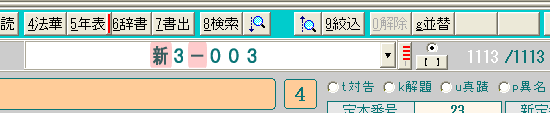 |
|
|---|---|
| 御書番号での検索は、第○輯の何番かを「-」で区切って入力する。定本以外は遺文集の頭字を加える |
④システムNo.の検索
システムNo.での検索は、 5桁の数字を入力して検索します。例えば「20000」と入力して検索すれば、システムNo.20000を含む御書が検索されます。(システムNo.の絞り込みはできない)
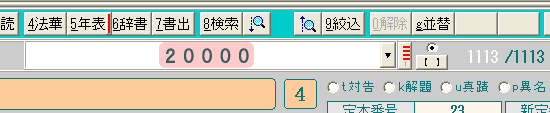 |
|
|---|---|
| システム№での検索は、5桁の数字を入力する |
⑤遺文集の頁行での検索
遺文集の頁行での検索は、頁と行を小数点で区切って入力し検索します。例えば「100.05」と入力すると、直前に検索された遺文集の100頁の5行目を含む御書が検索されます。(頁行の絞り込みはできない)
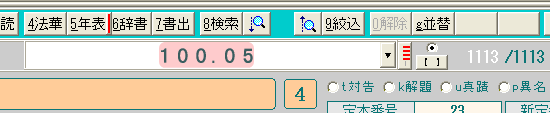 |
|
|---|---|
| 頁行での検索は、直前に検索した遺文集のデータがヒットする |
⑥C(部類)の検索・絞り込み
C(部類)の検索・絞り込みは、 「C<3」などと「C」をつけた比較式を入力とすると、[C]を対象にした検索・絞り込みとなります。([C]については「[C](全御書を10に部類分け)」を参照ください)
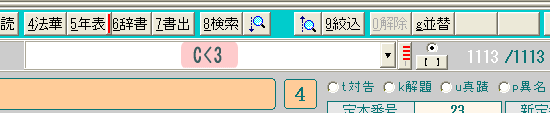 |
|
|---|---|
| Cの検索・絞り込みでは、「<」「=」「≧」などを付けた比較式で検索・絞り込みをする |
⑦系年の検索・絞り込み
系年の検索・絞り込みでは、御書の系年による検索・絞り込みができます。「」あるいは「文永8-9-12」など年月日表記を入力すると、該当系年の御書を検索・絞り込みします。該当日に系年の御書がない場合は検索では該当日直前の御書が対象になります。(期間絞り込みも可能です。)
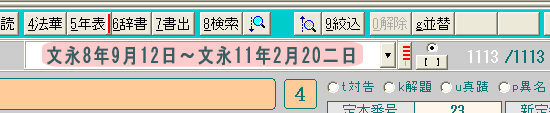 |
|
|---|---|
| 年月日または期間を指定して検索・絞り込みができる |
★対告以外は、特に指定しなくても、入力文字列をシステムが判断して目的の対象を検索・絞り込みします。
【系年の検索・絞り込みの応用】
系年の検索・絞り込みでは、年月のみ、月日のみ、年のみ、月のみ、日のみの条件も可能です。例えば、五月の著作を探すときは「五月」或いは「5-」と入力します。五日の日付の御書を探すときは「5日」或いは「-5」と入力します。また「閏三月五日」とすれば、閏3月の5日に著された御書が対象になります。この場合「3u-5」でも「3=5」でも構いません。(区切りの記号は括弧関係以外の記号なら何でも可能です。「=」は閏月を表す区切り記号です。「u」は「う」「ウ」「U」と同様に「閏」月を表す記号です。
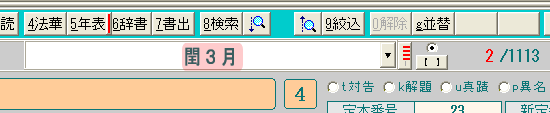 |
|
|---|---|
| 例:「閏3月」の著作を絞り込むと、2件がヒットした |
【[解題]、各[備考]欄ごとの検索・絞り込み】
[解題]および各[備考]欄の内容を対象にして、文字列を検索・絞り込みするときは、入力枠右下のトグルボタンにチェックを入れて指定するか、各備考欄の左側ボタンのアルファベットを入力文字列につけて指定します。結果は一時的に中央([解題]表示枠)に表示されます。
〈各欄のアルファベット〉 解 題 : k
書名備考 : p
系年備考 : q
対告備考 : r
真蹟備考 : u
写本備考 : v
其他備考 : w
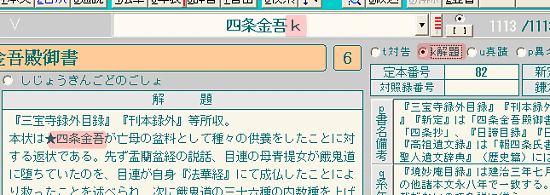 |
|
|---|---|
| 例:[解題]欄で、「四条金吾」を検索すると、「四条金吾」の語に「★」がついているのが見つかる |
【特定の備考欄に限って、キーワードを含むデータを絞り込む】
特に絞り込みの場合に限っては、文字列を入力したあと [解題]および各[備考]欄 の左ボタンもしくは本文部分をクリックすれば、直ちに該当の [解題]および各[備考]欄 が絞り込まれ、一時的に中央([解題]表示枠)に表示されます。
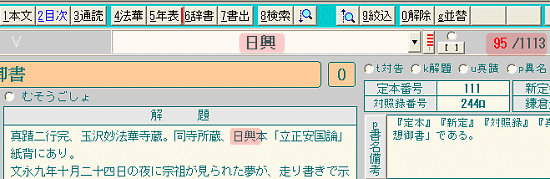 |
|
|---|---|
| 例:「日興」と入力して[解題]欄をクリックすると、「日興」の語が含まれる95データが絞り込まれた |
【御書資料での絞り込みを「本文」「通読」で生かす】
「御書資料」を絞り込んで「本文」もしくは「通読」クリックすると、「御書本文」もしくは「御書通読」は「御書資料」を絞り込んだ条件で絞り込むことができます。 (この機能は「御書目次」にもある)
例えば、「御書資料」を対告衆「最蓮房」で絞り込んで「通読」をクリックすれば、「最蓮房」宛の御書だけを順に通読していくことができます。「御書本文」や「御書通読」をその表にない項目で絞り込むときに有効です。
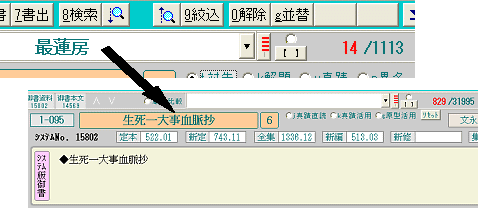 |
|
|---|---|
| 例:「御書資料」の「対告」で絞り込むと、項目のない「本文」「通読」に移動しても絞り込みは有効 |
法華経通読フォームでも、操作方法は同じです。
【使い方】
法華経の検索は、メインメニューから、
移動した際、法華経通読フォーム画面が表示された場合は、再度
【文字列を入力するときの留意点】
検索の対象は通常には[真読](正字) [訓読](常用漢字)ですが、入力文字列(文字、数字、アルファベット)をシステムが判断して該当の項目を検索します。
《検索語の入力》
[真読] [訓読]の本文の検索は、入力の字体や訓読の読み違いなどを吸収してヒットしやすいように工夫してあります。そのために逆に対象外のものを選ぶ場合もありますので注意が必要です。
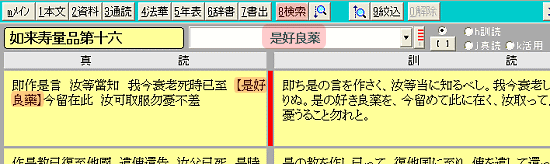 |
|
|---|---|
| 検索は、字体や訓読の読み違いなどを吸収してヒットするよう工夫されている |
《厳正に検索する場合》
上記の工夫を排して[真読] [訓読]を厳正に検索する場合は、入力枠右のトグルボタンにチェックを入れて対象を指定します。この場合、[真読]は正字体・異体字など正しく入力しないとヒットしませんのでこれも要注意。「真読2」を指定すると、正字体のみは常用漢字の使用で[真読]を対象にした検索ができます。(異体字までは対応していない)。
※法華経通読フォーム画面には、「k活用」のトグルボタンはありません。
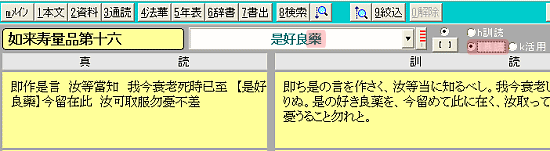 |
|
|---|---|
| 厳正に検索する場合は、各トグルボタンをチェックして検索する |
《その他の入力文字列》
上記以外の、入力文字列は、以下のようにシステムが判断します。
整数字のみ : [法華No.]が対象
「abc」の文字を含む算数字 : 大正大蔵経の位置(頁段行)が対象(a:上段、b:中段、c:下段)
小数点を含む算数字 : 大石寺開結法華経の位置(頁行)が対象
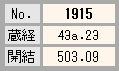 |
←整数字のみの場合は、[法華No.]が対象 ←「abc」の文字を含む算数字の場合は、大正大蔵経の位置(頁段行)が対象 (a:上段、b:中段、c:下段を指す)。 ←小数点を含む算数字の場合は、大石寺開結法華経の位置(頁行)を対象 |
|---|
【使い方】
年表の検索は、メインメニューから、
《入力した文字列を御書システムが自動的に判断》
検索・絞り込みは、入力枠にキー入力された文字列によって、年月日を対象にするものか、[事項]欄を対象にするものか、システムが自動的に判断して行います。
強制的に[事項]欄を対象にするには入力文字列に「j 」文字を付加してください。([事項]欄を調べようとしているのに年月日が対象となって検索・絞り込みされたときなどに指定します。例えば[事項]欄の「弘安」を検索するときなど。「 j 」 の位置はどこに置いても構いません)
| 強制的に事項欄を対象とするときは「j」を付ける |
《[事項]では複数語の同時検索も可》
[事項]の検索では複数語を同時に含む検索もできます。例えば「日興 本尊」と入力すれば、本尊に関わる日興上人の事項を検索します。
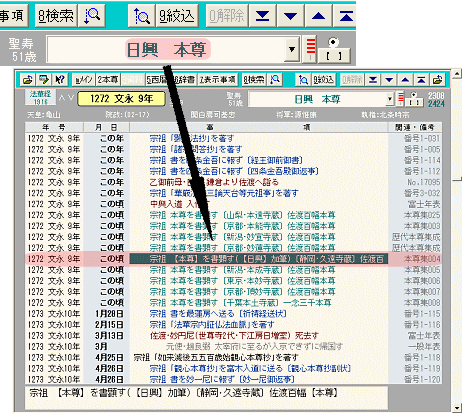 |
|
|---|---|
「年表」フォームで年月日の分かっている事項を探すとき、また他の入力枠のあるフォーム画面から年表フォームに進むときに、年月日を入力しますが、以下の要領でキー入力します。
- ①原則的には、年・月・日の順序を守り、且つ常識的な入力であればどのような記述でも構いません。漢数字・算数字、大文字・小文字、全角・半角、区切り記号、和風月名、干支の使用など自由です。(干支は無視する)
- ②旧暦の年を西暦年で入力する場合は、先頭の2数字が「20」以上ならば1200年代の省略形と見なします。例えば「2202」ならば「1222年2月」と認識します。
- ③月日のみを入力す場合は「11月1日」とか、「11-1」とか、「11 1」とかのように、月と日が分かるように入力してください。
- ④閏月のときは月数の前に、「閏」 か 「う」 か 「u」 の文字を付けてください。大文字・小文字、全角・半角は問いません。
-
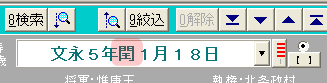
閏月は、「閏」「う」「u」を付して検索する
《指定期間の絞り込みも可能》
期間を指定して絞り込むことができます。
- ①キーワード指定
- ②期日指定
①キーワード指定
次のキーワードを入力して
- 「佐前期」、「佐後期」、「佐渡期」、「佐渡在島期」、「身延期」、「身延在山期」、「弘安在世期」
②期日指定
期間の始めと終わりの年月日を 「~」 あるいは 「から」 で挟んで左右に入力して
- 「建治3年11月23日~弘安元年4月21日」
- 「弘安50228~821013」
※入力の省略
年月日の入力は、はっきりしているところは省略できます。その場合、左側(始め)は省略形で考えられる最初から。右側(終わり)は省略形で考えられる最後までとなります。
例えば、
- 「128209~10月」は「弘安5年9月1日から同年10月末日」
- 「弘安~10-」は「弘安元年2月29日(弘安の改元日)」から「同年10月末日」
《各フォーム画面とのリンク》
[事項]の内容によって直ちに該当の御書本文、御書通読、御書資料、本尊資料にリンクできます。上部ボタン列の左から5つ目、6つ目のボタンにリンク先を黒字で表示します。それをクリックしてください。なお白字のときはリンクしますが[事項]の該当箇所ではありません。
※各ボタンの変化
- [事項]が史実で[関連・備考]が「No.xxxxx」のときは、該当の「御書本文通読」フォーム画面へ。
 …→
…→
- [事項]が御書著作で[関連・備考]が「番号x-xxx」のときは、該当の「御書通読」「御書資料」フォーム画面へ。
 …→
…→
- [事項]が本尊書顕で[関連・備考]が「本尊集xxx」などのときは、該当の「本尊資料」フォーム画面へ。
 …→
…→
《西暦に換算する》
【使い方】
西暦換算は、メインメニューから、
《入力する年月日は自由》
換算は入力枠に旧暦年月日をキー入力して
入力文字列にはとくに制限はありません。旧暦年月日の入力は、年→月→日の順序を守り、且つ常識的な入力であればどのような記述でも構いません。漢数字算数字、大文字小文字、全角半角、区切り記号、和風月名、干支の使用など自由です。
例えば 「弘安1年閏10月29日」 を 「弘安戊寅後神無月晦日」などとしても可能です。但し年数と干支が合わない場合は年数を優先して計算し正しい干支を表示します。
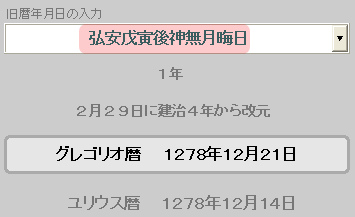 |
|
|---|---|
| こんな文字列も変換可能 |
《何も入力しない場合》
なにも入力しないでクリックした場合は、その表の該当行の[系年]データを基礎にして西暦に換算された状態で表示されます。(御書本文フォーム画面からは常に入力状態で表示されます)
《データ中の年月日をドラッグした場合》
またデータ中の年月日の部分をドラッグしてクリックした場合は、その年月日文字列を基礎にして西暦に換算された状態で表示されます。
《2種類の画面》
入力形式(入力枠)の違う2種類の画面を用意しました。使い易い方に切り替えてご使用下さい。(上部ボタン列の左から2つ目の
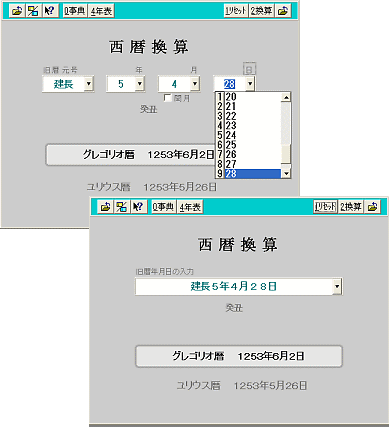 |
|
|---|---|
| 2種類の「西暦換算」画面 |
《西暦換算ができる範囲》
推古8年(601年)以前と明治6年(1873年)以降は扱っておりません。南北朝時代はどちらの元号を用いても換算できます。
【使い方】
辞書(事典)を引く場合は、基本的にはメインメニューから、
辞書フォーム画面で調べるときは、入力枠に調べたい語句をキー入力、もしくはドラッグ入力したあと、
《辞書フォームでの3つの引き方》
辞書フォームで調べるときは、おおむね3つの方法があります。便利な方法でお使い下さい。
- ①キーワード入力検索
- 入力枠に語句をキー入力、もしくはドラッグ入力したあと、
 をクリックする。
をクリックする。
-

- ②五十音検索
-
 をクリックし、五十音選択画面で探したい語句の初音を選択してクリック、次で一覧画面から語句を選択する。
をクリックし、五十音選択画面で探したい語句の初音を選択してクリック、次で一覧画面から語句を選択する。
-
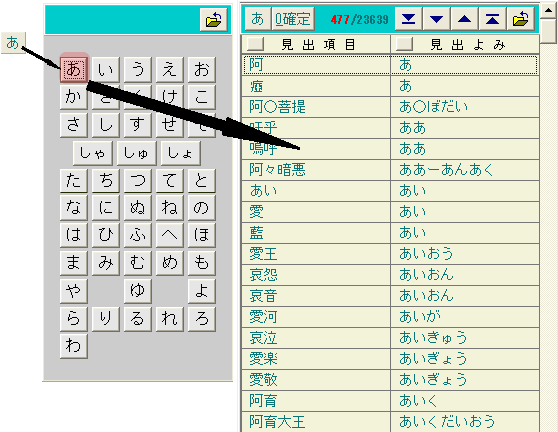
五十音選択画面から、一覧画面へ移り、スクロールして選択する - ③一覧検索
 をクリックし、次で一覧画面から語句を選択する。
をクリックし、次で一覧画面から語句を選択する。
-
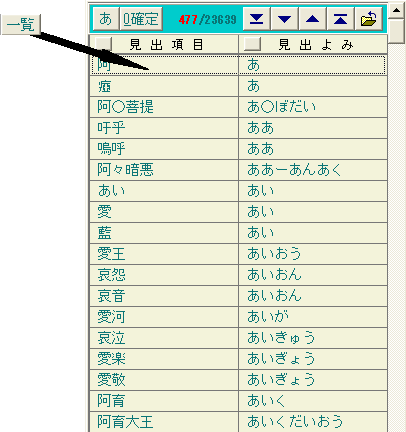
一覧の場合は、「あ」から順にスクロールして選択する
- ※何も入力せずに
 をクリックすると、直前に検索した見出語を交互に表示します。
をクリックすると、直前に検索した見出語を交互に表示します。
- ※検索(「見出し語」の検索)の場合、複数語のキー入力はできませんが、ドラッグ入力の場合、末尾に余分な文字がくっついていても構いません。例えば「戒壇」をドラッグするとき勢い余って「戒壇とは」となっても問題ありませんので、頭だけ合わせてあとはサッとドラッグしてください。なお、「語義解説」の絞り込みの場合(絞り込みは「語義解説」だけ)は、複数語の複合条件でも可能です)
《他フォームから辞書を引く場合》
他のフォーム画面で辞書を引くときは、入力枠に語句をキー入力、もしくはドラッグ入力したあと、「辞書」もしくは「事典」をクリックします。
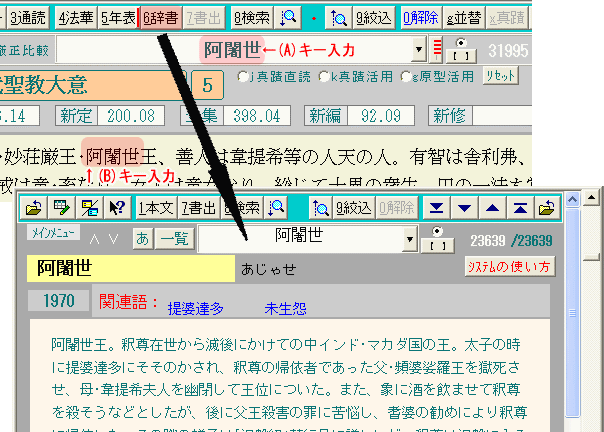 |
|
|---|---|
| 他フォームからも、直接辞書引きが可能 |
【システムの使い方を調べる(事典を引く)】
システムの使い方が分からないときには、
- ①知りたいことを、短い単語2つの組み合わせでキー入力し、
 をクリックします。
をクリックします。
- 例えば「本文の検索」とか「入力のしかた」などとキー入力してクリックすると、その説明の画面になります。(同じ操作で、他フォーム画面から、
 または
または をクリックして調べることもできます)
をクリックして調べることもできます)
-
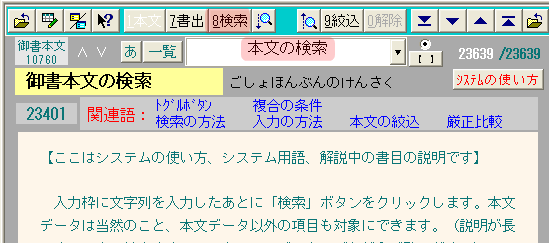
辞書と事典は、同じ操作で検索ができる - ②右上に赤字で書かれた
 をクリックすると、「システムの使い方」の説明の頁に移ります。説明を読みながら、さらに詳しく知りたければ関連語をクリックして先を読んでください。
をクリックすると、「システムの使い方」の説明の頁に移ります。説明を読みながら、さらに詳しく知りたければ関連語をクリックして先を読んでください。
-

さらに詳しく知りたい場合は、関連語をクリックして調べるとよい
【使い方】
本尊資料を調べるときは、メインメニューから
《融通のきく検索・絞り込み》
検索・絞り込みは融通の効く機能となっています。よって他のフォーム画面のように結果のキーワードに【】の印付けをすることはできません。
《他フォームとのリンク》
なにも入力のない状態で、
- ①
 ボタンをクリックすれば、年表の該当行にリンクします。
ボタンをクリックすれば、年表の該当行にリンクします。
- ②同様にして
 の右端の赤線をクリックすれば、[脇書]の年月日文字列(内容は[系年]とほぼ同じ)で換算をした西暦換算画面にリンクします。
の右端の赤線をクリックすれば、[脇書]の年月日文字列(内容は[系年]とほぼ同じ)で換算をした西暦換算画面にリンクします。
【検索】
検索は、全データを基準位置から探していき、最初に条件に適った(ヒットした)データの行を表示します。
【絞り込み】
絞り込みは、全データから、条件に適ったデータを全部選び出して、そのデータのみを処理(表示)の対象とします。詳しくいいますと、桐はデータを行単位で管理していますので、「条件に適ったデータを全部選び出す」こととは、「そのデータの行を絞り込む」ことであり、それを略して「絞り込む」「絞り込み」といいます。本文データの絞り込みのことを一般に「全文検索」といいます。
| 書き出す |
|||